Responder a un correo electrónico de bienvenida a Procore
Objetivo
Responder a una invitación para unirse a Procore.
Contexto
Si su empleador o una empresa con la que colabora lo invita a unirse a su organización de Procore como usuario, usted recibirá un mensaje de correo electrónico automatizado del dominio @procoretech.com con el asunto "Bienvenido a Procore". Para responder al correo electrónico y unirse a Procore, siga los pasos siguientes para iniciar sesión en la aplicación web de Procore por primera vez.
Temas a considerar
- Permiso de usuario necesario:
- Para recibir una invitación para convertirse en un usuario de Procore, un usuario con permisos de nivel "Administrador" en el directorio de empresa debe hacer lo siguiente:
- Crear una cuenta de usuario para usted en la herramienta Directorio de su empresa. Consulte Añadir una cuenta de usuario al directorio de empresa o Añadir una cuenta de usuario al directorio del proyecto.
- Enviar una invitación a esa persona. Consulte Invitar o reinvitar a un usuario a Procore.
- Para recibir una invitación para convertirse en un usuario de Procore, un usuario con permisos de nivel "Administrador" en el directorio de empresa debe hacer lo siguiente:
- Información adicional:
- Después de enviar una invitación, el sistema envía a la persona un correo electrónico automático de bienvenida a Procore desde el dominio @procoretech.com.
- Si es un usuario nuevo de Procore, se le pedirá que cree una contraseña. Vea los pasos a continuación.
- Si ya es un usuario de Procore, NO se le solicitará que cree o restablezca su contraseña
- Por motivos de seguridad, el vínculo Comenzar en el correo electrónico "Bienvenido a Procore" y las invitaciones de seguimiento vencen tres (3) días después de que se envíe el correo electrónico o después de que un usuario haga clic en el vínculo a vez.
- Si el destinatario NO responde a una invitación, el sistema envía invitaciones de seguimiento utilizando esta planificación:
- Una (1) a los tres (3) días
- Una (1) a los siete (7) días
- Una (1) a los catorce (14) días
Nota: Después de catorce (14) días, no se envían más recordatorios. Puede volver a invitar a las personas que no responden a sus invitaciones. Consulte Invitar o reinvitar a un usuario a Procore.
- Después de enviar una invitación, el sistema envía a la persona un correo electrónico automático de bienvenida a Procore desde el dominio @procoretech.com.
Ejemplos
- Correo electrónico de bienvenida para la cuenta de Procore de una empresa
- Correo electrónico de bienvenida para el proyecto de Procore de una empresa
Correo electrónico de bienvenida para la cuenta de Procore de una empresa
El siguiente ejemplo muestra cómo se ve una invitación a la cuenta de Procore de una empresa.
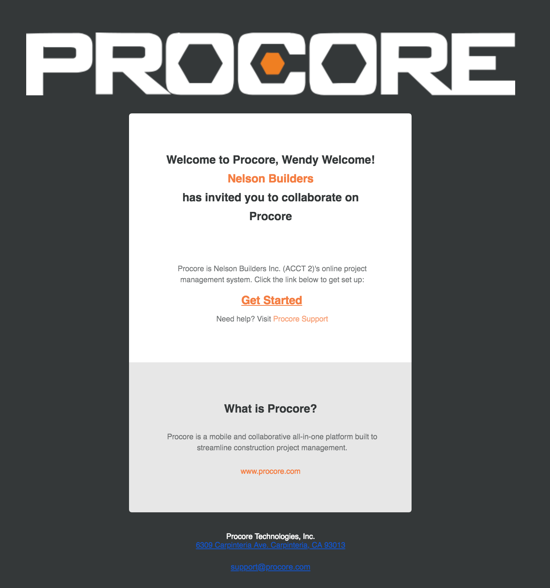
Correo electrónico de bienvenida para el proyecto de Procore de una empresa
El siguiente ejemplo muestra cómo se ve una invitación para un proyecto de Procore.
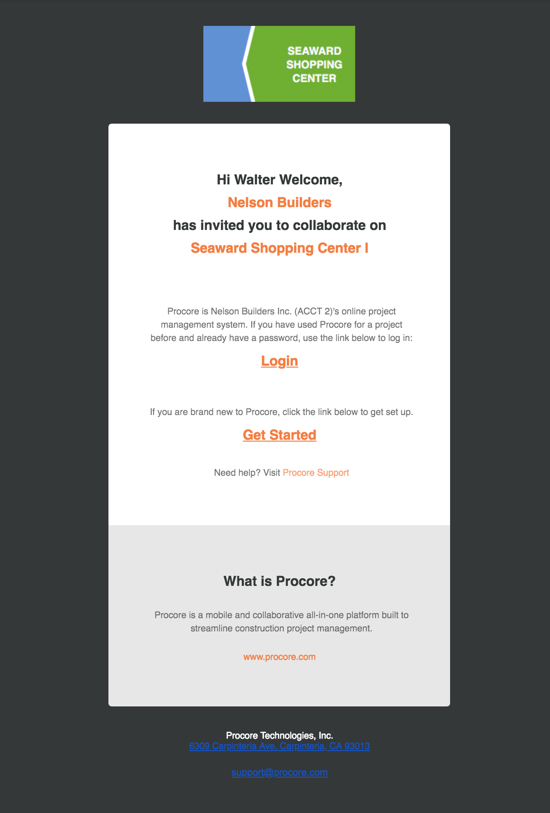
Pasos
- Abra el correo electrónico de bienvenida.
- Si es nuevo en Procore, haga clic en Comenzar.
Nota: Si ha utilizado Procore para un proyecto en el pasado y ya tiene una contraseña, haga clic en Iniciar sesión. A continuación, continúe con Cómo iniciar sesión en la aplicación web de Procore (app.procore.com). - Introduzca una contraseña en el campo Contraseña.
La contraseña debe cumplir los siguientes requisitos: - A medida que su contraseña empieza a cumplir los requisitos de la contraseña, se marcan los círculos junto a los requisitos.
Nota: En la imagen de abajo, la contraseña todavía necesita un carácter especial.

- Introduzca otra vez la misma contraseña en el campo Confirmar.
- Si desea suscribirse al boletín de construcción de Procore y recibir información sobre las actualizaciones del producto, marque la casilla.
- Haga clic en Establecer contraseña.
El sistema iniciará sesión en Procore utilizando su dirección de correo electrónico y la nueva contraseña.

